Kuidas lisada allalaadimismenüüsse ohutu Windows 8
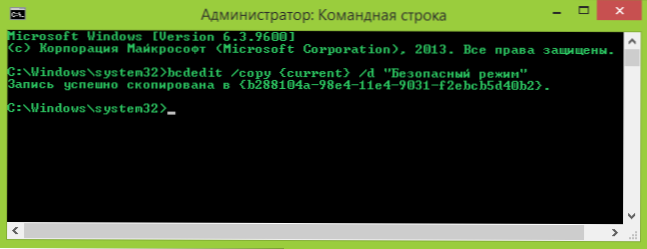
- 652
- 152
- Fred Carroll
Windowsi eelmistes versioonides polnud turvarežiimi minna - piisas F8 vajutamisest õigel ajal. Kuid Windows 8, 8.1 ja Windows 10 sissepääs turvarežiimi pole nii lihtne, eriti nendes olukordades, kui peate sellesse minema arvutis, kus OS lakkas järsku normaalsel viisil laadimise.
Üks lahendusi, mis sel juhul aitavad. Seda pole üldse keeruline teha, sest seda pole vaja täiendavaid programme ja see võib kord arvutiga seotud probleemide tekkimisel aidata.
Ohuturežiimi lisamine BCDITIT ja MSCONFIG abil Windows 8 ja 8.1
Ilma tarbetu sissekandeta alustame. Käivitage käsurida administraatori nimel (klõpsake nuppu Start nuppu Parempoolne hiire ja valige soovitud menüüelement).
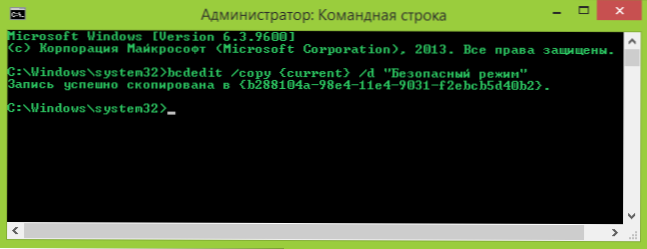
Täiendavad sammud turvarežiimi lisamiseks:
- Sisestage käsurida Bcdedit /copy current /d "turvarežiim" (Tsitaatjälgedega ettevaatlikum, need on erinevad ja parem on neid sellest juhistest mitte kopeerida, vaid käsitsi valida). Klõpsake nuppu Enter ja pärast sõnumit kirje eduka lisamise kohta sulgege käsurida.
- Vajutage klaviatuuril olevaid Windows + R klahve, sisestage käivitamiseks aknasse MSCONFIG ja klõpsake nuppu Enter.
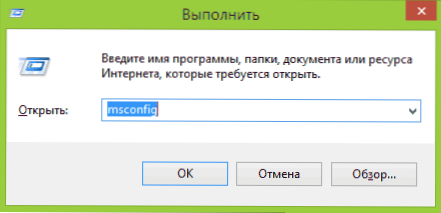
- Avage vahekaart „Laadi alla”, valige parameetrite laadimisel ohutu režiim ja märgi Windowsi laadimine turvarežiimis.
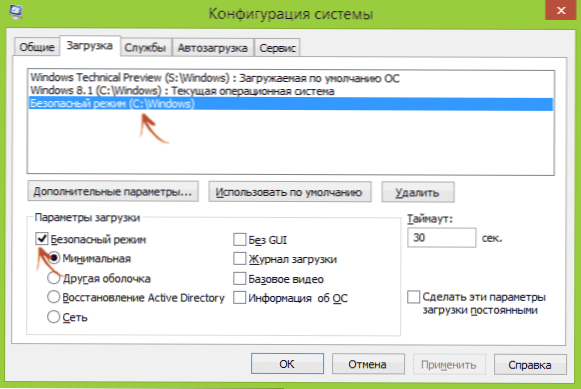
Klõpsake nuppu OK (teid kutsutakse arvuti taaskäivitama, et muudatused jõustuksid. Tehke seda oma äranägemisel, see pole vaja kiirustada).
Valmis, nüüd, kui arvuti sisse lülitate.1 turvarežiimis, see tähendab, et kui teil seda võimalust äkki vajate, saate seda alati kasutada, mis võib mõnes olukorras mugav olla.
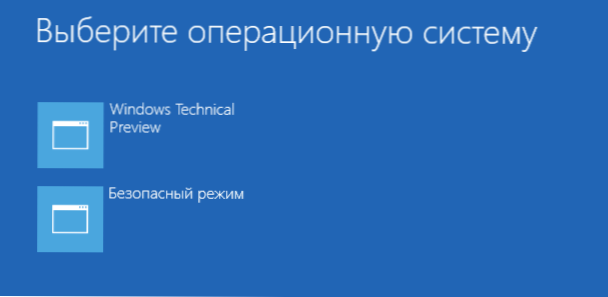
Selle üksuse allalaadimismenüüst eemaldamiseks minge uuesti MSCONFIG -i, nagu ülalkirjeldatud, valige “Ohutu režiim” laadimispunkt ja klõpsake nuppu „Kustuta”.
- « Programmi uus versioon alglaadimismängija Rufus 2 loomiseks.0
- Windows 10 värskendus on piraatide koopiate kasutajatele tasuta »

